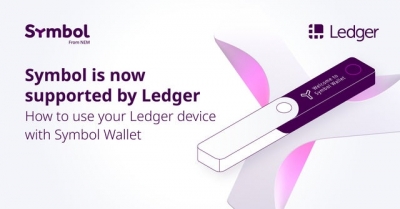لجر نانو S و X والتهای سختافزاری هستند که از ارزهای دیجیتال مختلف از جمله Symbol پشتیبانی میکنند.
والت سختافزاری، والتی است که میتوانید کلیدهای خصوصی را به صورت امن روی آن ذخیره کنید. چنین والتهایی یک روش امن و کاربرپسند برای دسترسی به کوینها در اختیار شما قرار میدهند چون این کلیدها روی دستگاه ذخیره شده و هیچ وقت از دستگاه خارج نمیشوند. به این ترتیب حتی اگر دستگاه متصل به والت آلوده شود یا به یک صفحه جعلی/ فیشینگ منتقل شوید باز هم کوینهای شما در امان خواهند بود.
والت دسکتاپ Symbol امکان ارسال و دریافت ارزهای Symbol با استفاده از والت لجر را فراهم میکند. دستگاه لجر علاوه بر پشتیبانی از XYM از توکنهای ایجاد شده در بلاکچین Symbol هم پشتیبانی میکند.
پیش شرطها
دستگاه لجر تنظیم و آماده شده باشد.
میان افزار دستگاه به روز باشد.
اپلیکیشن لجر لایو نصب شده باشد.
نسخه دسکتاپ والت Symbol نصب باشد.
مرحله اول: نصب اپلیکیشن Symbol روی دستگاه لجر
اپلیکیشن لجر لایو را اجرا کنید، سپس روی Manager در پنل سمت چپ کلیک کنید.
دستگاه لجر را متصل کرده و قفل آن را باز کنید.
با فشردن همزمان کلیدهای چپ و راست، اجازه اجرای منیجر روی دستگاه را بدهید.
Symbol را در اپ کاتالوگ پیدا کنید.
روی دکمه Install کلیک کنید.
اپلیکیشن لجر لایو را ببندید.
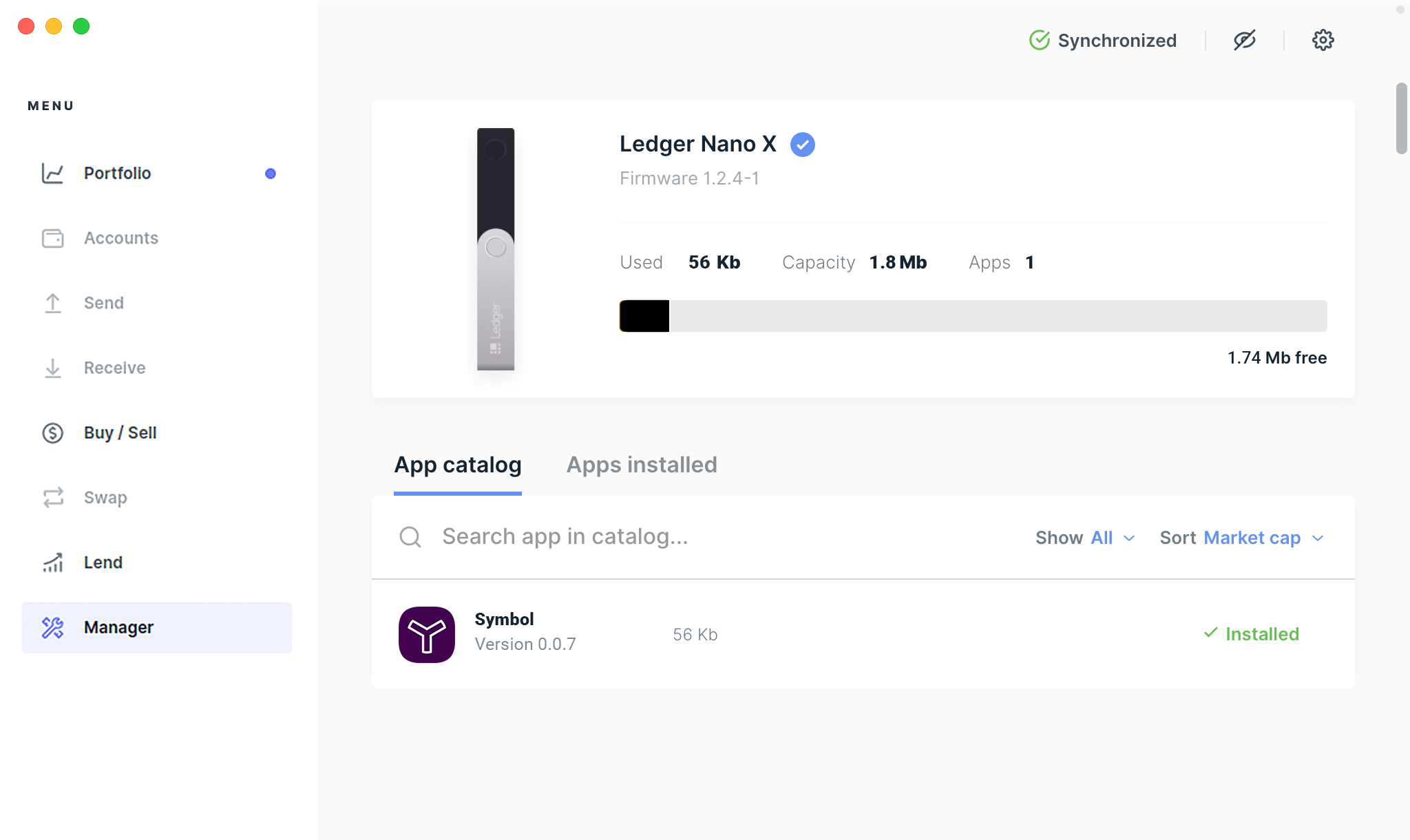
مرحله دوم: باز کردن اپلیکیشن Symbol در دستگاه لجر
با فشردن همزمان کلیدهای چپ و راست دستگاه، اپلیکیشن Symbol را پیدا کنید.
برای باز کردن اپلیکیشن Symbol هر دو دکمه را همزمان فشار دهید.
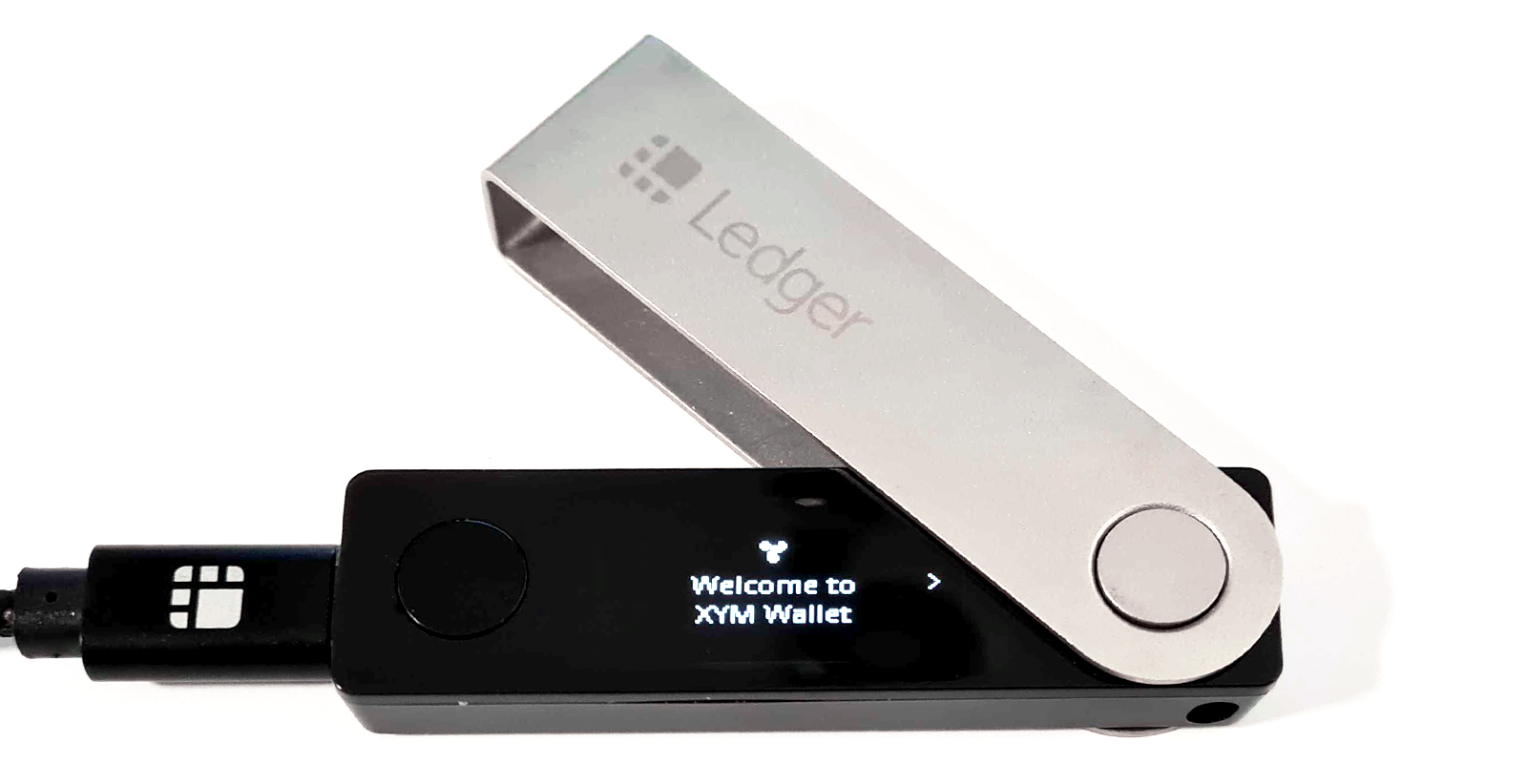
مرحله سوم: اجرای والت Symbol
والت Symbol را باز کنید.
روی Create a new profile? کلیک کنید.
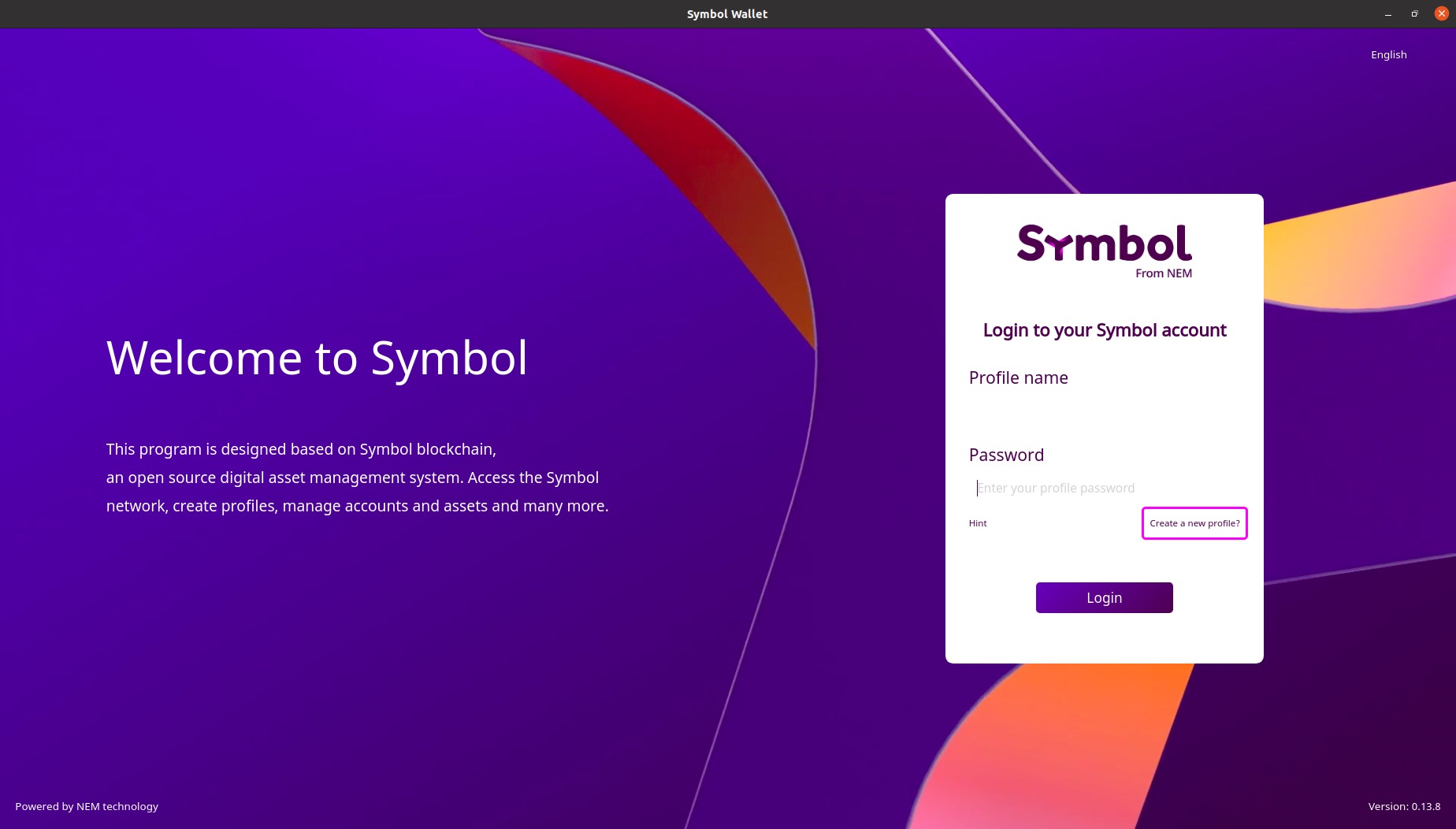
روی Access Ledger کلیک کنید. مطمئن شوید که اپلیکیشن Symbol روی دستگاه نصب باشد.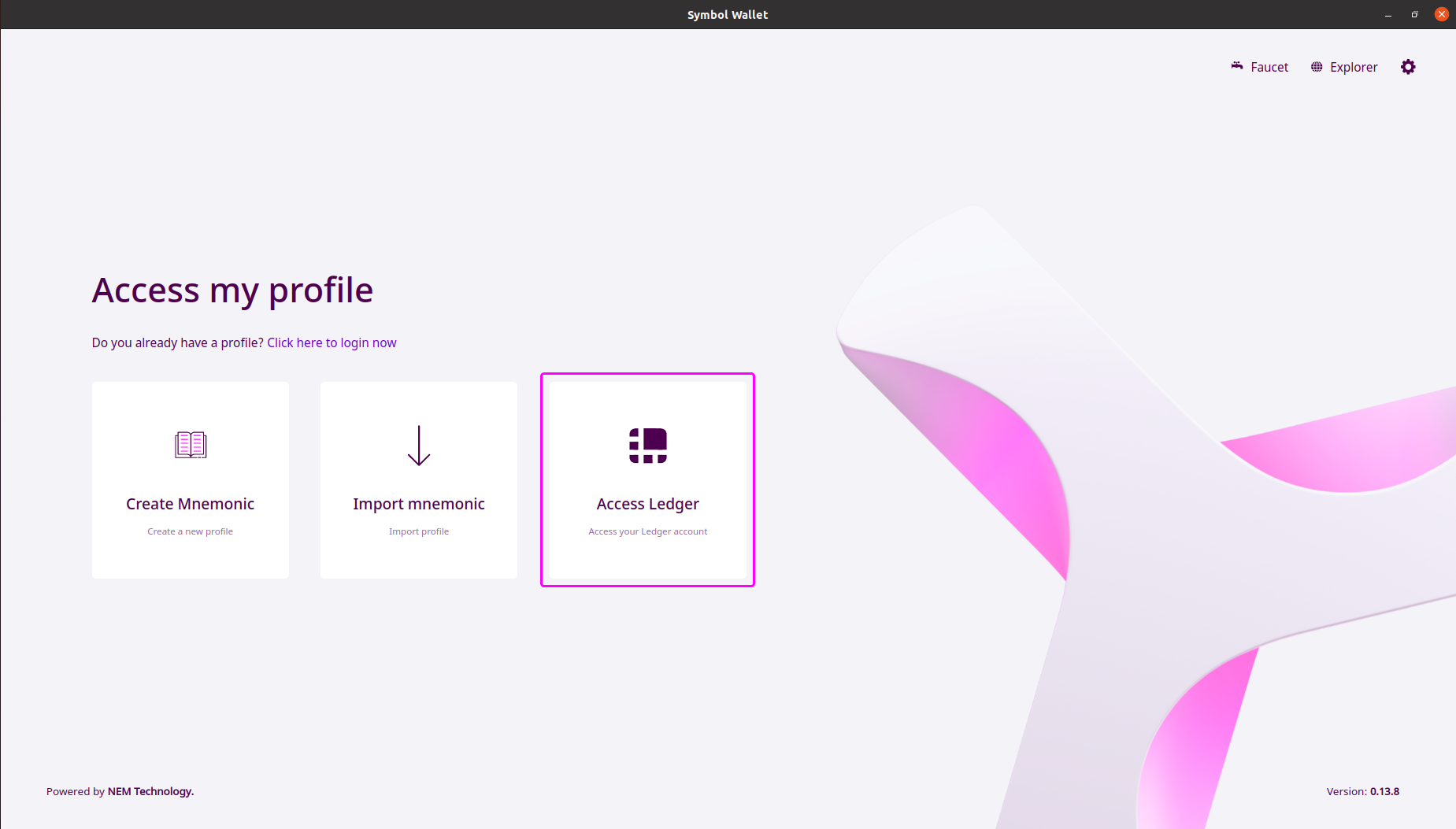
نام پروفایل را وارد کرده، شبکه MAIN_NET را انتخاب کرده، یک رمز وارد کرده و روی دکمه Next کلیک کنید. یک پیام پاپ آپ برای بررسی و اعتبارسنجی دستگاه لجر باز میشود.
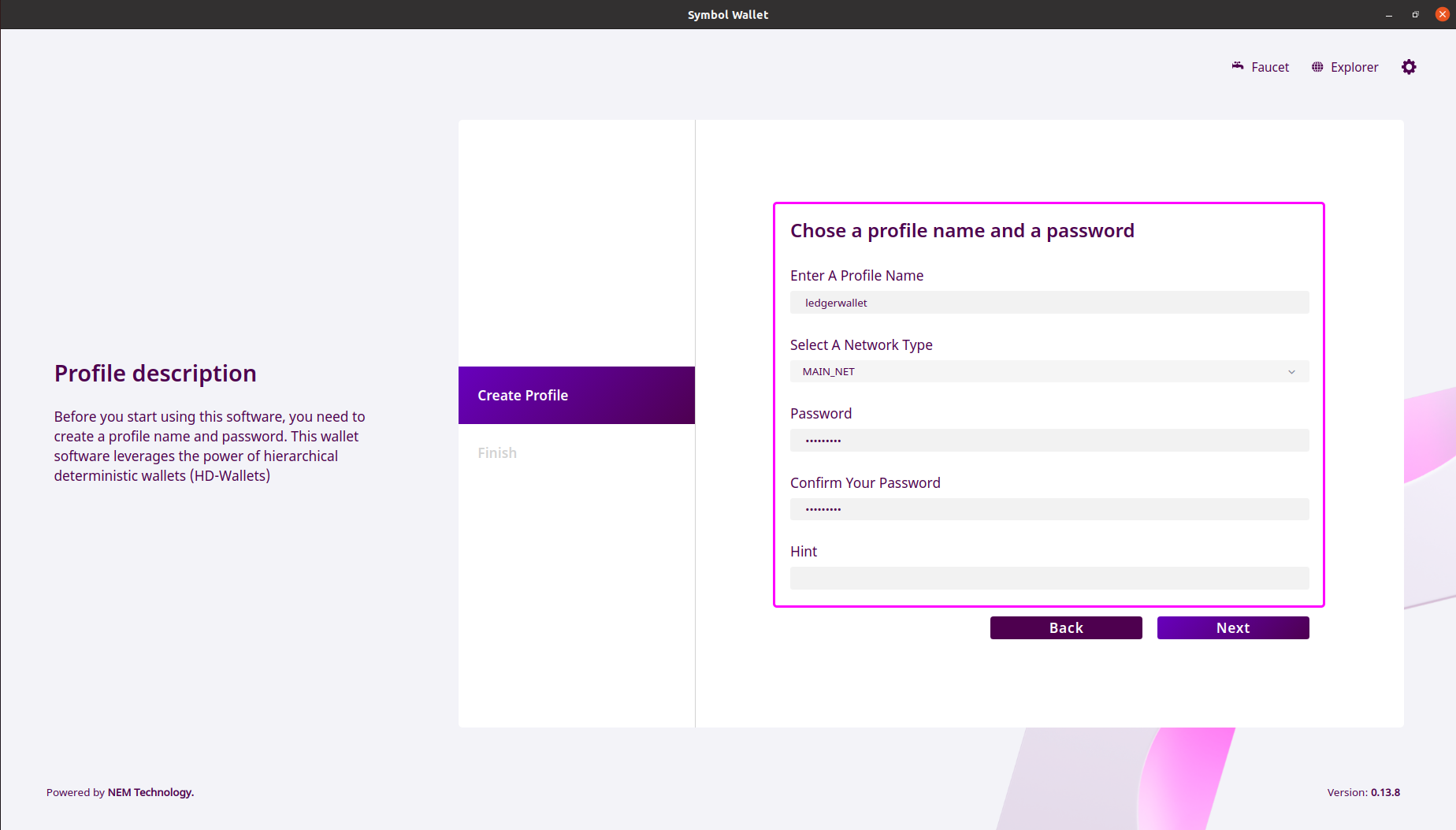
وقتی پروفایل ایجاد شد، برای ادامه روی دکمه Next کلیک کنید. دقت داشته باشید که همه تراکنشها باید از طریق دستگاه لجر شما تأیید شوند نه با پسورد.
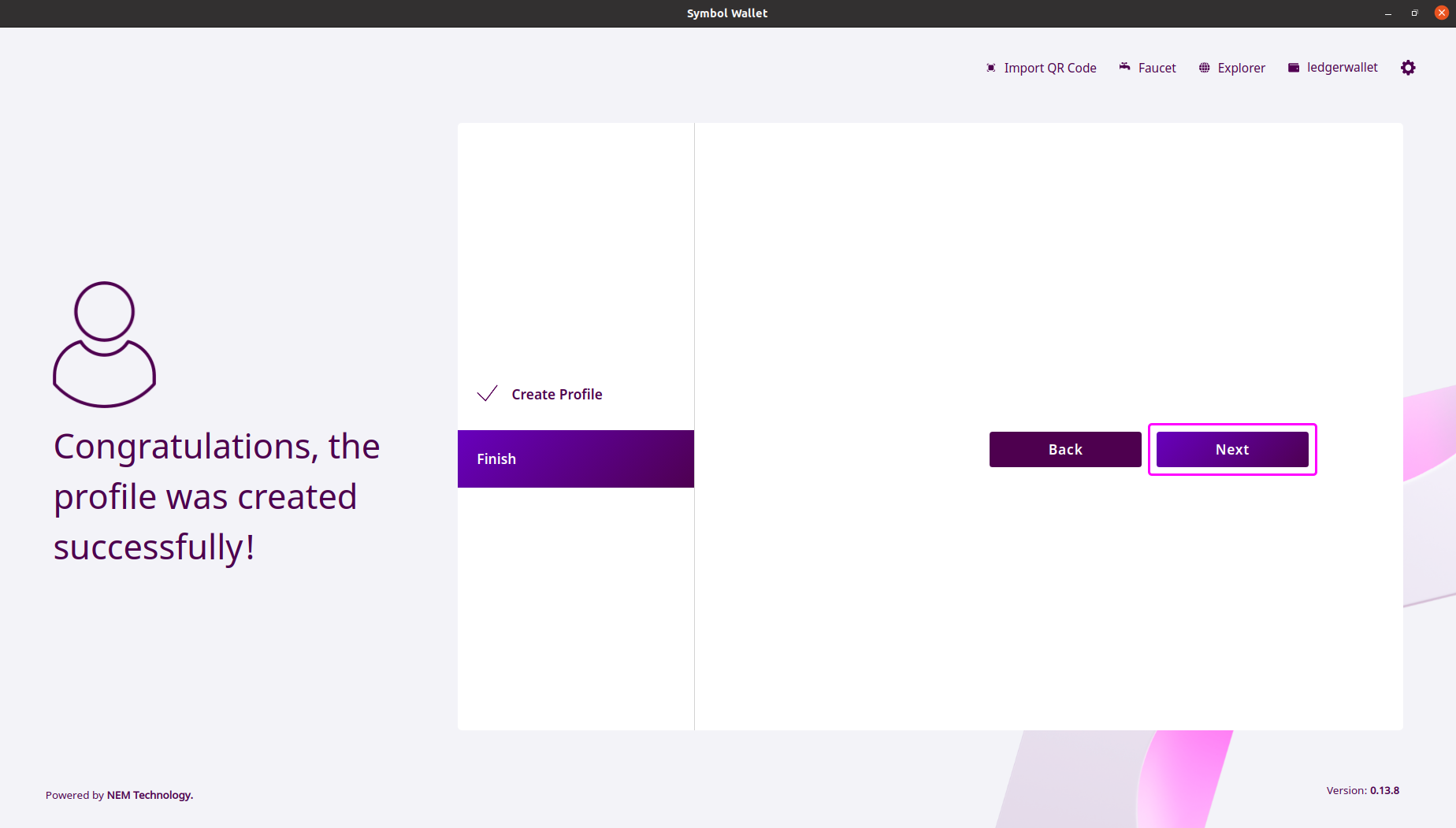
مرحله چهارم: بررسی و تأیید آدرس در دستگاه لجر
برای تأیید آدرس، دکمه سمت راست دستگاه لجر را فشار دهید. این آدرس Symbol (XYM) است که توسط دستگاه همگام شده با والت Symbol تولید شده است.

آدرس Symbol خودتان را بررسی کرده و سپس دکمه سمت راست را فشار دهید. در این راهنما آدرس Symbol در ادامه مشخص شده است.

برای تأیید، هر دو دکمه را همزمان فشار دهید.
مرحله پنجم: ارسال و دریافت XYM در دستگاه لجر
پس از تکمیل شدن مراحل بالا، با کلیک کردن روی دکمه Home در پنل سمت چپ به داشبورد والت Symbol بروید.
داشبورد همه تراکنشهای ورودی و خروجی دستگاه لجر، موجودی حساب، اطلاعات داراییها و بلاک را نمایش میدهد.
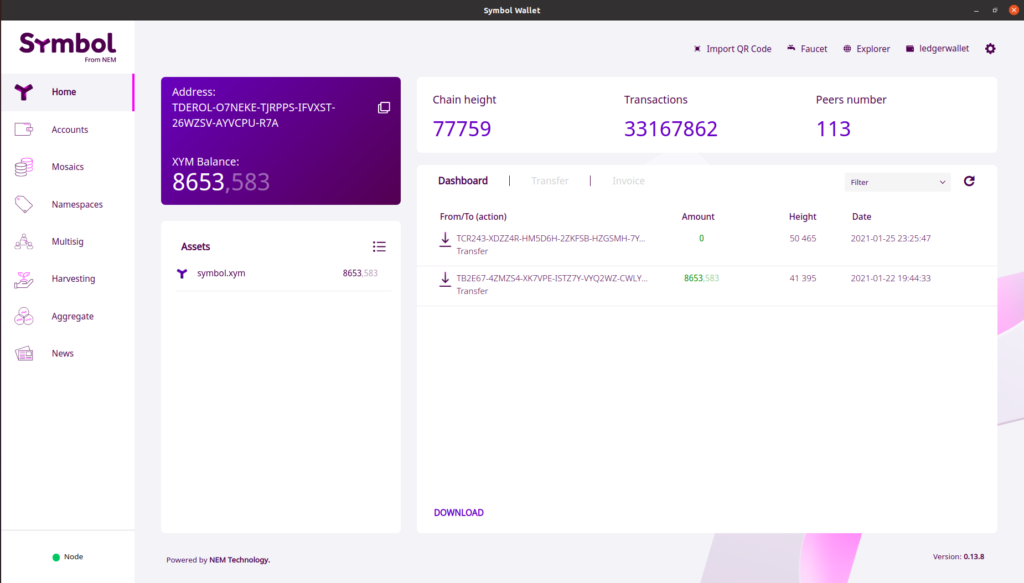
مهم: هنگام شروع تراکنش در والت Symbol، همیشه مطمئن شوید که دادههای نمایش داده شده (یعنی آدرس Symbol، مبلغ XYM) با آنچه در دستگاه لجر نمایش داده میشود تطبیق داشته باشد. در این صورت میتوانید کار را ادامه دهید در غیر این صورت باید از اجرای تراکنش خودداری کنید.
چگونه XYM دریافت کنیم؟
روی Accounts در پنل سمت چپ کلیک کنید.
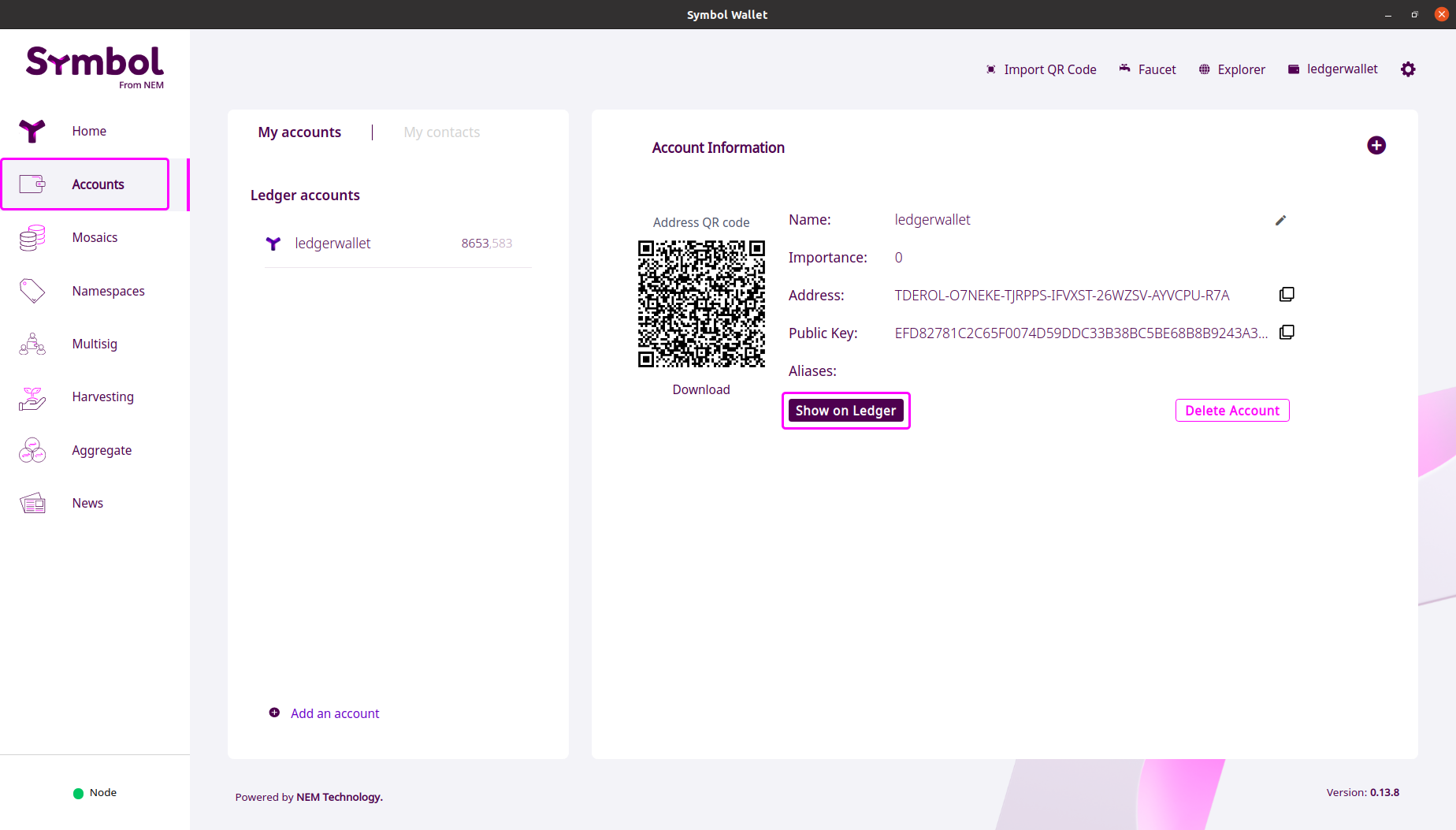
برای تأیید آدرس Symbol خودتان روی Show on Ledger کلیک کنید. اگر آدرس موجود در والت Symbol با آدرس نمایش داده شده در دستگاه لجر شما تطبیق دارد، میتوانید مطمئن باشید که این آدرس درست و واقعی است.
پس از تأیید، میتوانید آدرس Symbol خودتان را با فرستنده به اشتراک بگذارید.
چگونه XYM ارسال کنیم؟
روی Transfer کلیک کنید.
فیلدهای لازم را پر کنید:
To: آدرس XYM دریافت کننده تراکنش؛
Amount of XYM: مقدار توکنی که برای دریافت کننده ارسال میکنید.
روی دکمه Send کلیک کنید. دقت داشته باشید که برای هر تراکنشی که اجرا میکنید باید مقداری کارمزد پرداخت کنید.
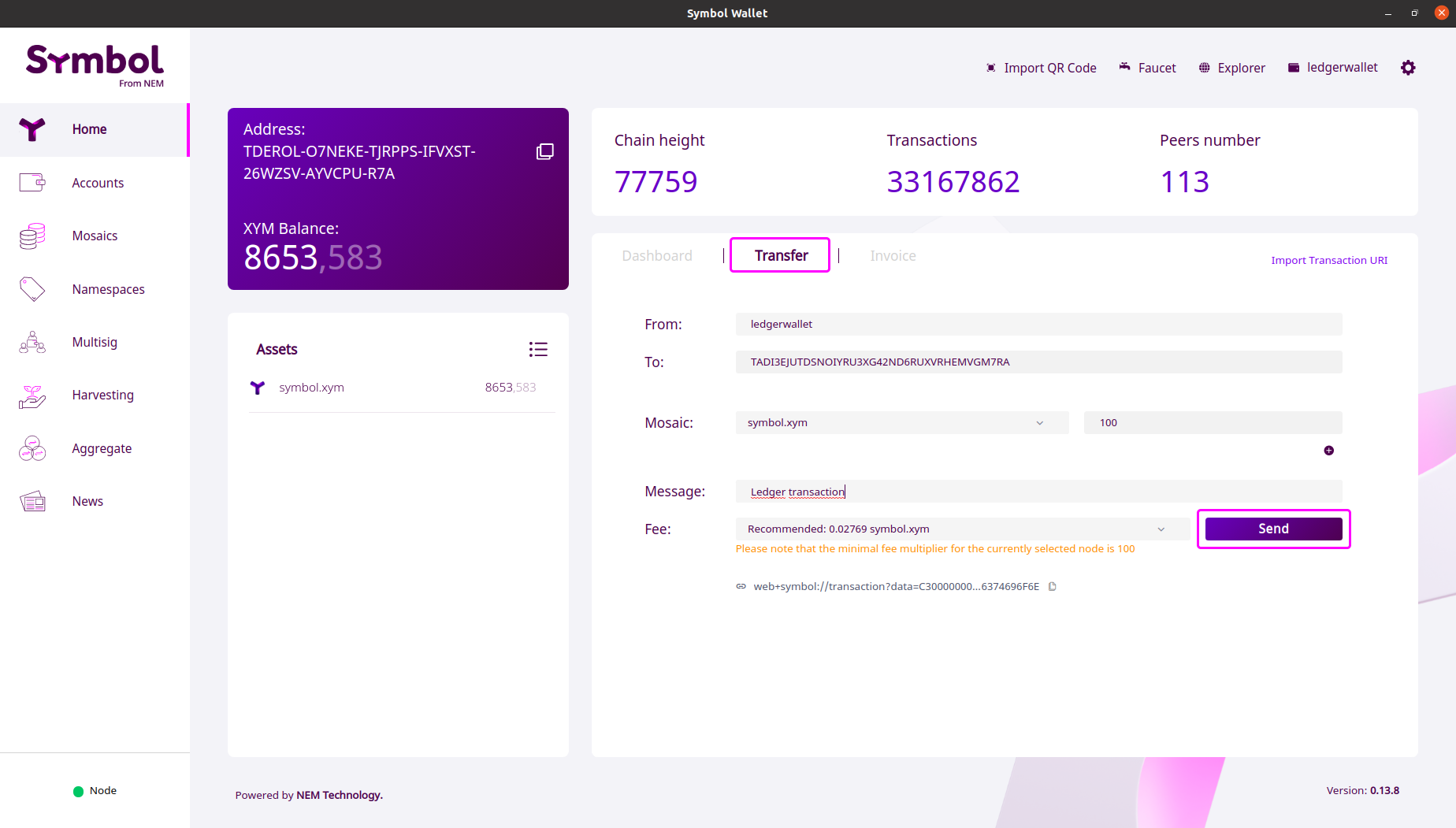
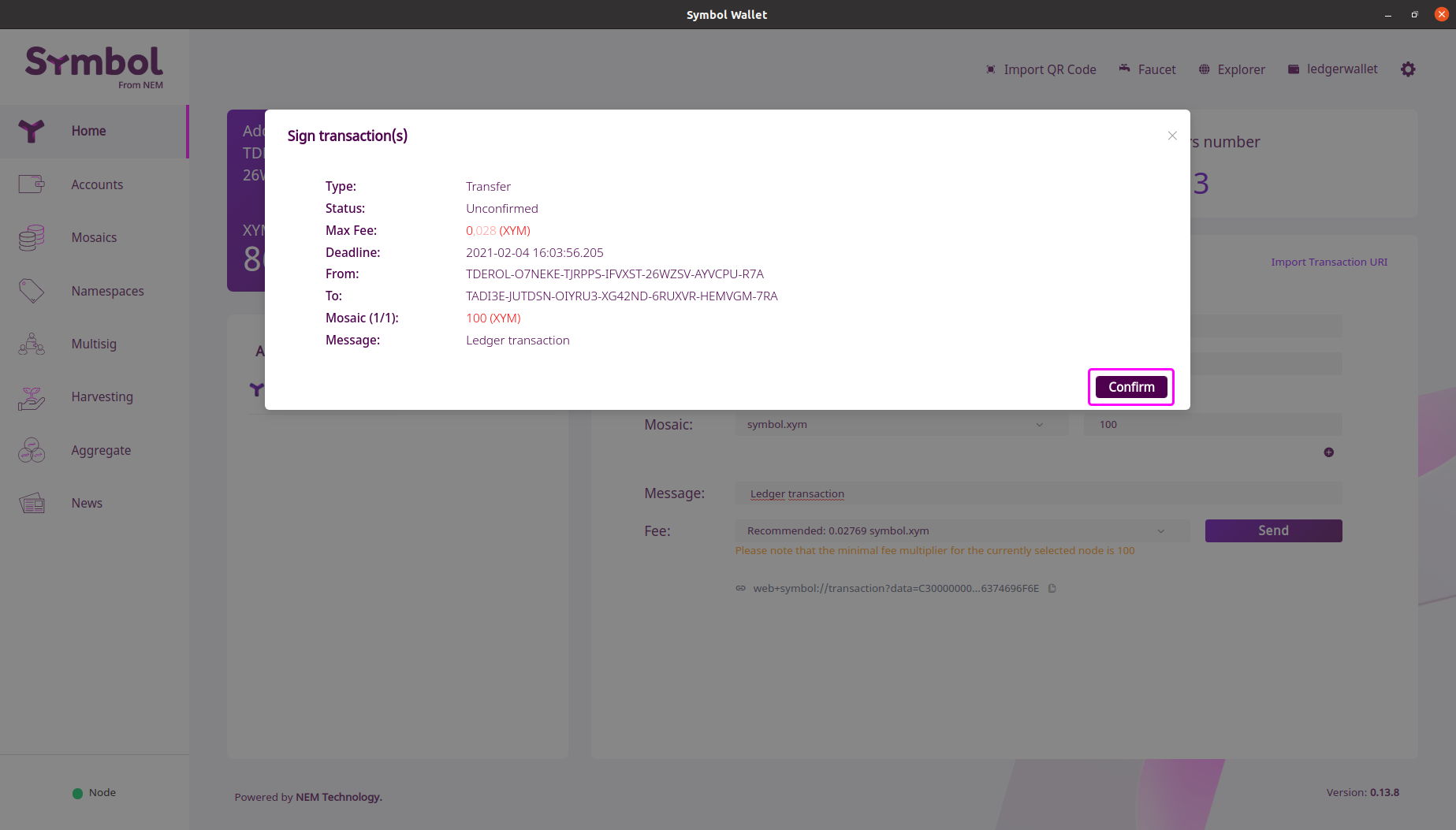
جزئیات تراکنش را در دستگاه لجر بررسی کرده و برای ادامه دکمه سمت راست را فشار دهید.
آدرس Symbol دریافت کننده؛
b) نوع تراکنش؛
c) مبلغ؛
d) پیام؛
e) کارمزد؛
اگر همه اطلاعات مشخص شده درست به نظر میرسند، با فشردن همزمان دکمههای چپ و راست تراکنش را تأیید کنید.
چگونه جزئیات تراکنش را مشاهده کنیم؟
همانطور که قبلاً اشاره شد، میتوانید از طریق داشبورد والت Symbol همه تراکنشهای ورودی و خروجی دستگاه لجر را مشاهده کنید.
به داشبورد بروید.
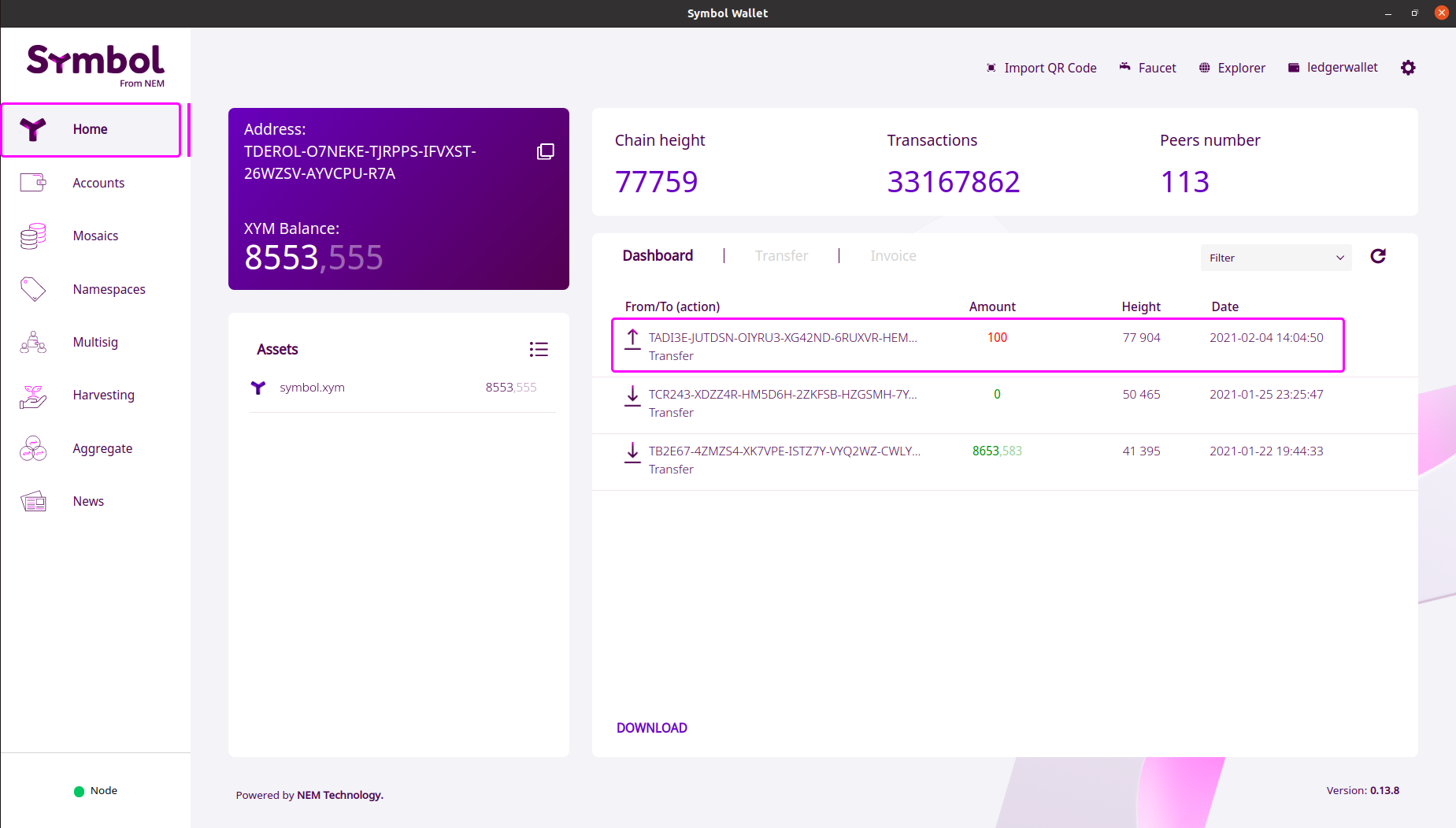
روی تراکنشی که قصد مشاهده آن را دارید، کلیک کنید.
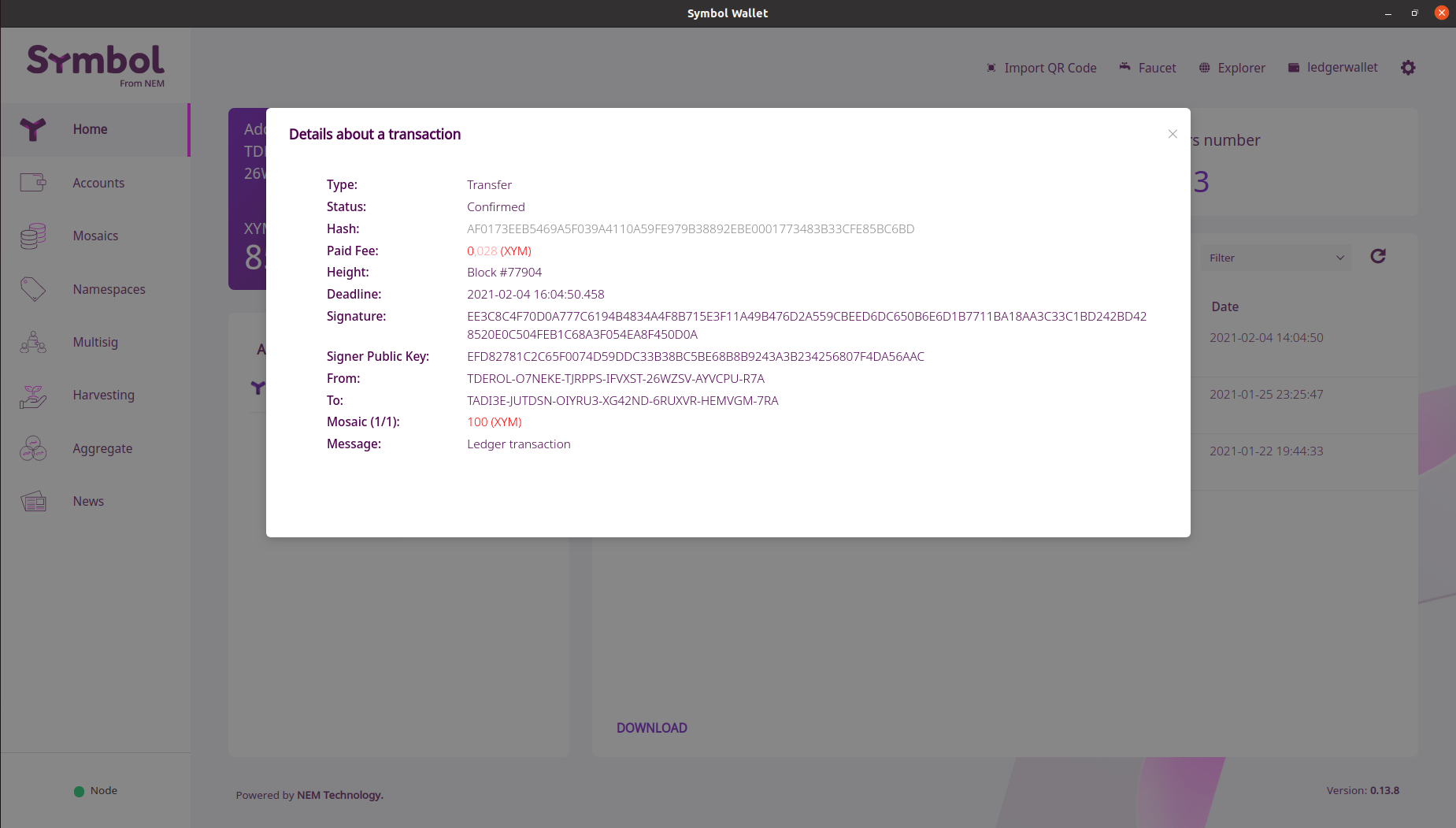
- میتوانید با استفاده از دادههای Hash، جزئیات تراکنش را در بلاکچین اکسپلورر Symbol مشاهده کنید.
- امکانات
- ادغام دستگاه لجر با Symbol، این امکانات را در اختیار کاربران قرار داده است:
- اجرای تراکنش؛
- امضا کردن/ ارسال تراکنشهای چند امضایی؛
- ایجاد/ ویرایش حسابهای چند امضایی؛
- ایجاد/ ویرایش فضای نام
- ایجاد/ ویرایش موزاییک
- فعال کردن قابلیت هاروستینگ محول شده؛
- اضافه/ حذف کردن نام مستعار حسابها و موزاییکها؛
- اضافه کردن ابر دادهها به حساب/ موزاییک/ فضای نام؛
- اضافه/ حذف کردن محدودیتهای حساب.